Die Fähigkeit, den Bildschirm Ihres iPhones automatisch zu drehen, ist eine Funktion, die Sie vielleicht als selbstverständlich ansehen. Nur wenn die Autorotation nicht funktioniert, weiß man die reibungslose Funktion zu schätzen. Leider funktioniert die automatische Drehung nicht, wenn Sie sehen, wie frustrierend es sein kann, wenn Ihr iPhone nicht das tut, was Sie erwarten.
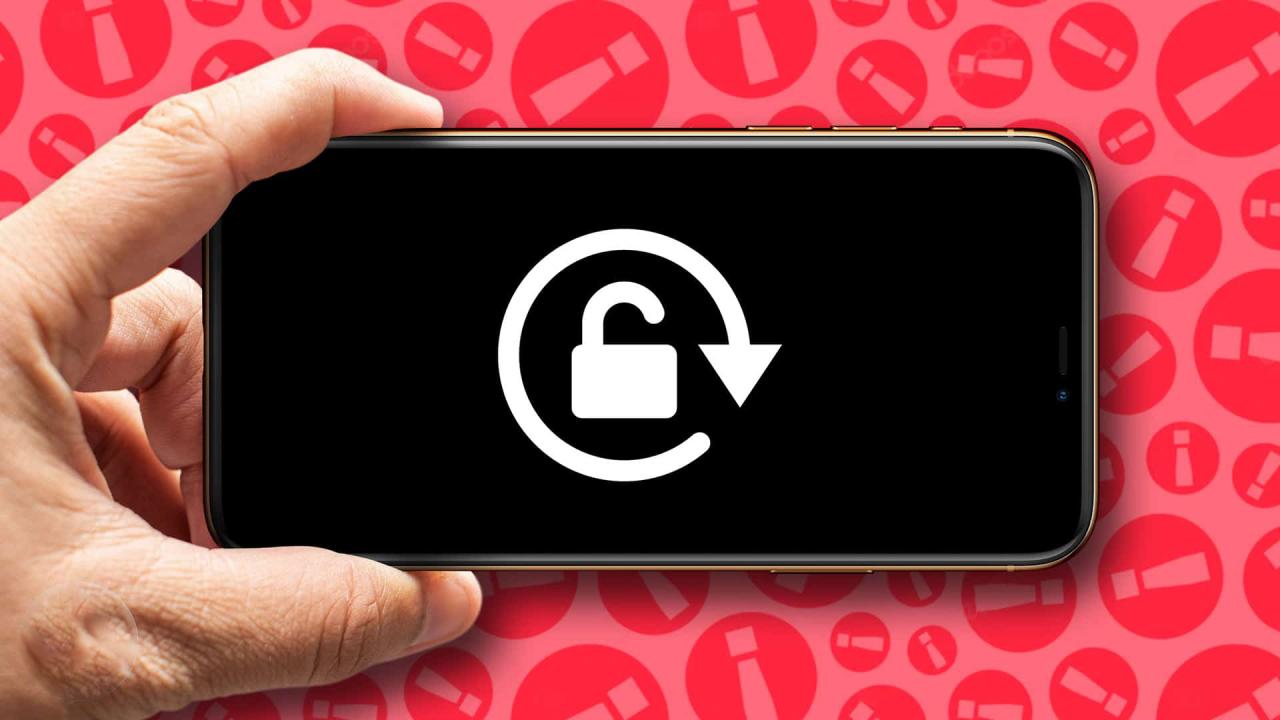
Egal, ob Sie Ihren Bildschirm neu ausrichten, um ein Video anzusehen, oder versuchen, ihn dazu zu bringen, wieder in die Hochformatansicht zu wechseln, wenn die automatische Drehung nicht funktioniert, kann dies ein großes Ärgernis sein. Glücklicherweise gibt es mehrere Korrekturen, mit denen Sie versuchen können, die automatische Drehung Ihres iPhones wieder zum Laufen zu bringen.
Fix Nr. 1 – Deaktivieren Sie die Bildschirmrotationssperre
Zusätzlich zur Funktion zum automatischen Drehen können Sie mit Ihrem iPhone Ihren Bildschirm an Ort und Stelle sperren. Dadurch wird sichergestellt, dass sich die Ausrichtung des Bildschirms nicht ändert, egal wie oft Sie Ihr Telefon drehen.
Die Bildschirmsperre ist nützlich, wenn Sie ein langes Video ansehen oder ein Spiel spielen. Sie möchten nicht damit umgehen, dass sich der Bildschirm mitten in Ihrer Aktivität dreht, was die Bildschirmsperre unerlässlich macht. Es kann jedoch vorkommen, dass Sie vergessen, Ihre Bildschirmsperre zu deaktivieren, oder sie versehentlich aktivieren.
Sie können die Bildschirmsperre ziemlich einfach deaktivieren, obwohl die Methode je nachdem, ob Ihr iPhone über eine Home-Taste verfügt, unterschiedlich ist.
Befolgen Sie diese Schritte, wenn Ihr Telefon keine Home-Taste hat:
- Wischen Sie von der oberen rechten Ecke des Bildschirms Ihres iPhones nach unten, um auf das „Kontrollzentrum“ zuzugreifen.
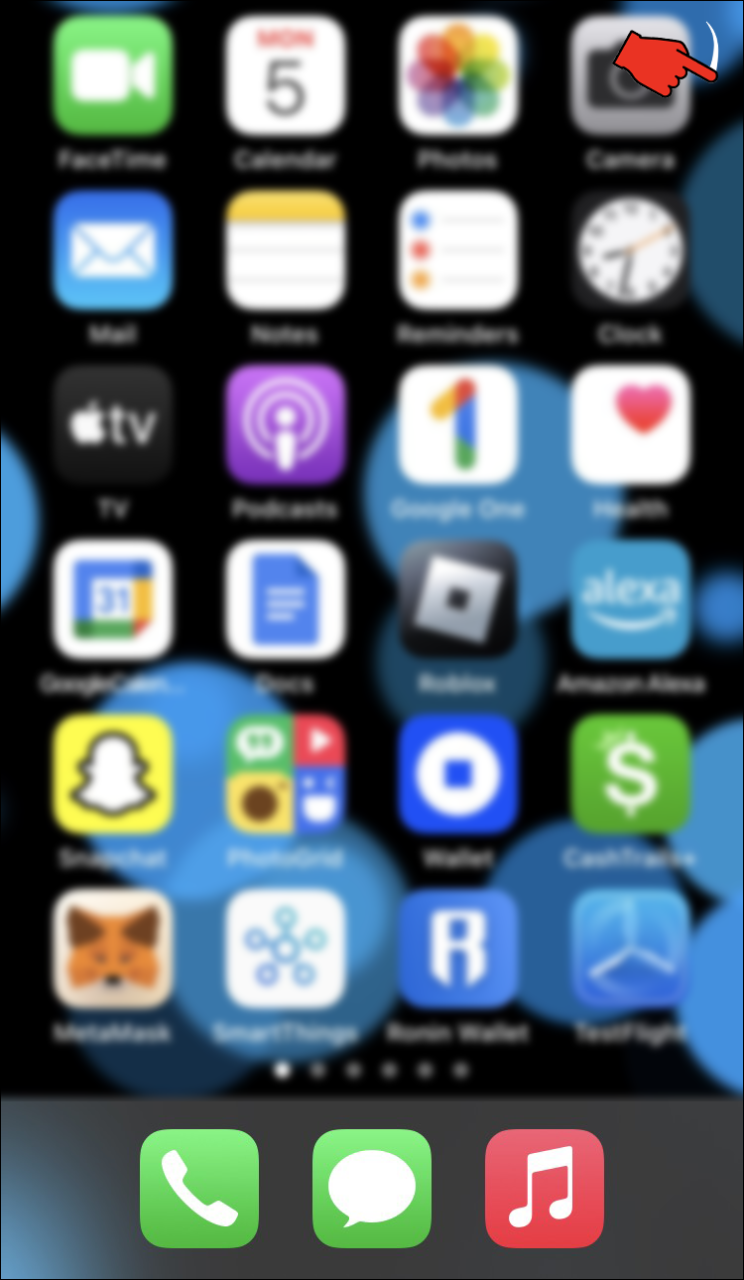
- Tippen Sie auf das Symbol „Rotationssperre“. Dies ist ein Vorhängeschloss mit einem Kreis, um den ein Pfeil gezeichnet ist.
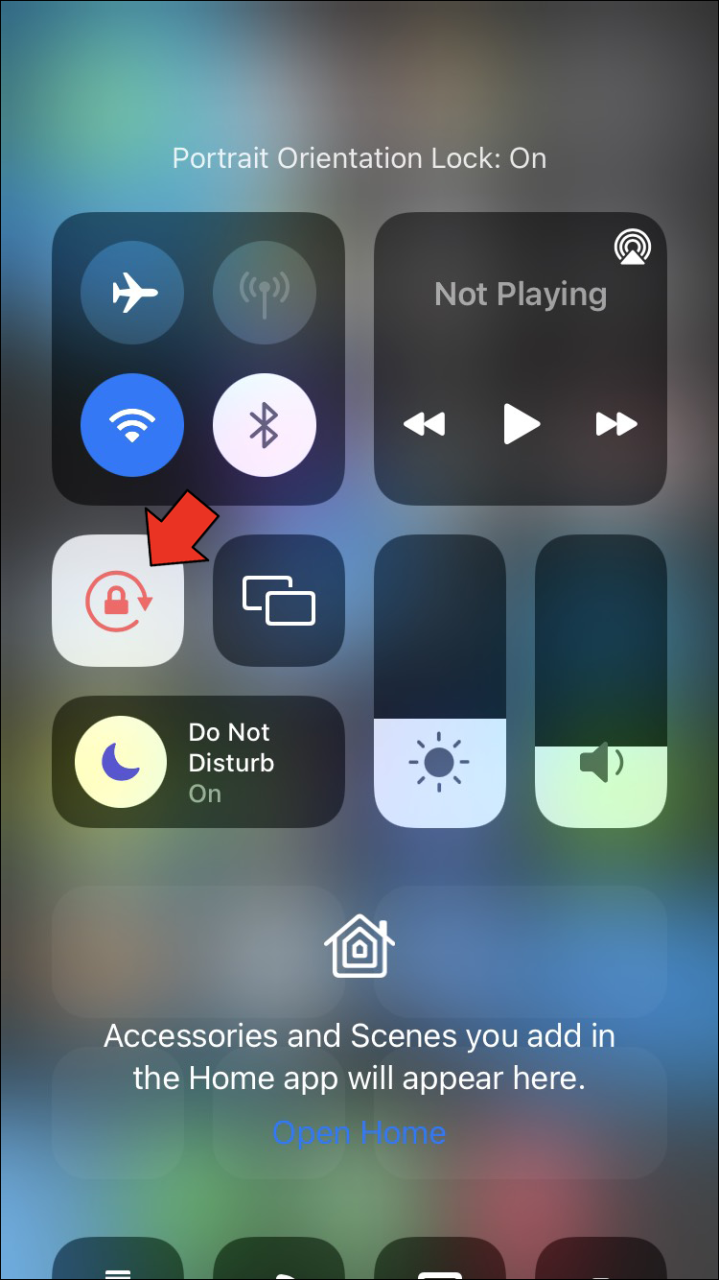
- Überprüfen Sie den Text „Hochformatsperre“, der oben im „Kontrollzentrum“ angezeigt wird. Tippen Sie auf diesen Text, sodass er „Hochformat-Sperre: Aus“ lautet.
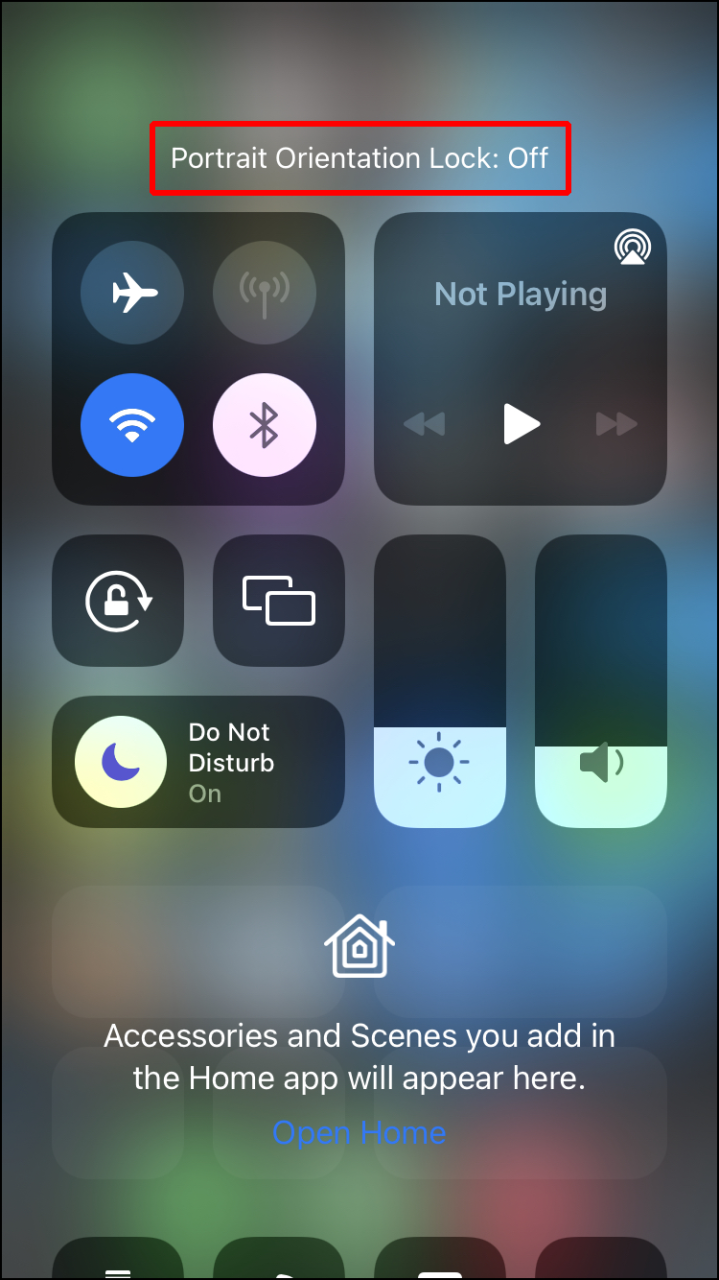
- Verlassen Sie das „Kontrollzentrum“ und versuchen Sie, Ihren Bildschirm zu drehen.
Wenn Ihr iPhone über eine Home-Taste verfügt, gehen Sie wie folgt vor:
- Wischen Sie von der Unterseite Ihres Telefons nach oben, um das „Kontrollzentrum“ zu öffnen.
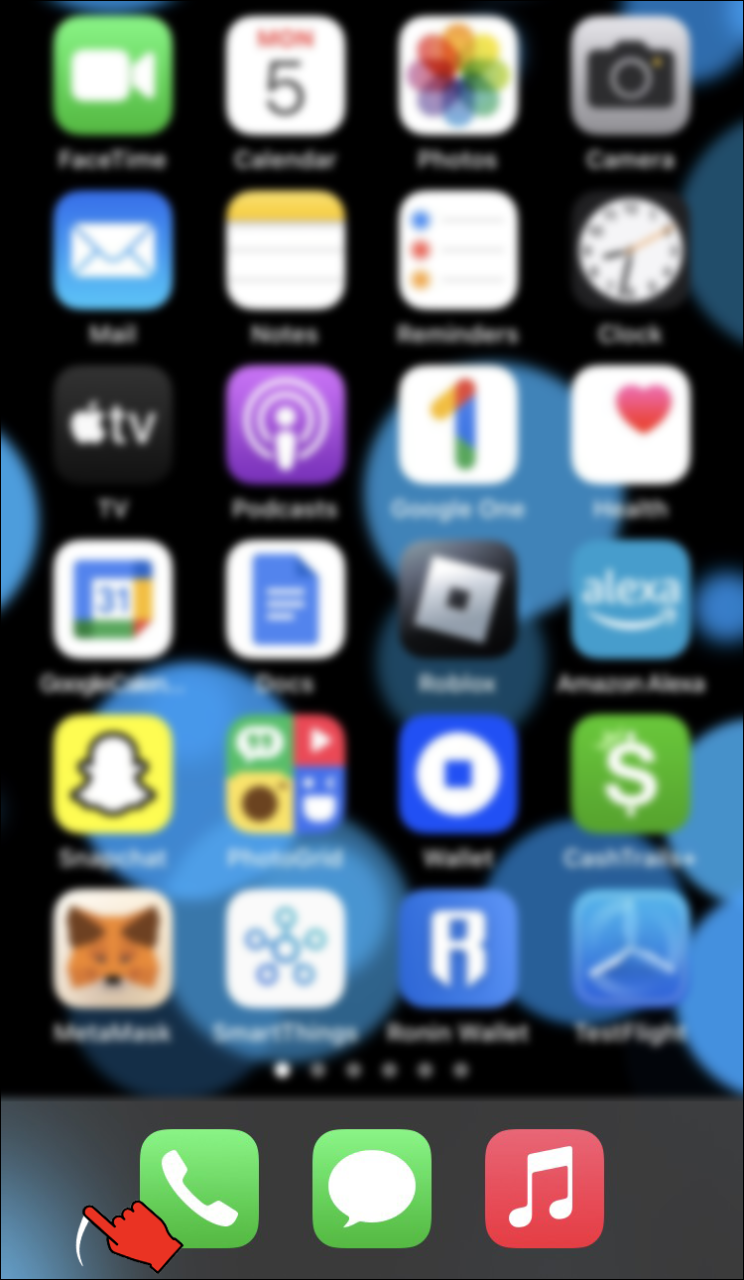
- Suchen Sie die Schaltfläche „Portrait Orientation Lock“ und tippen Sie darauf, wenn sie aktiviert ist.
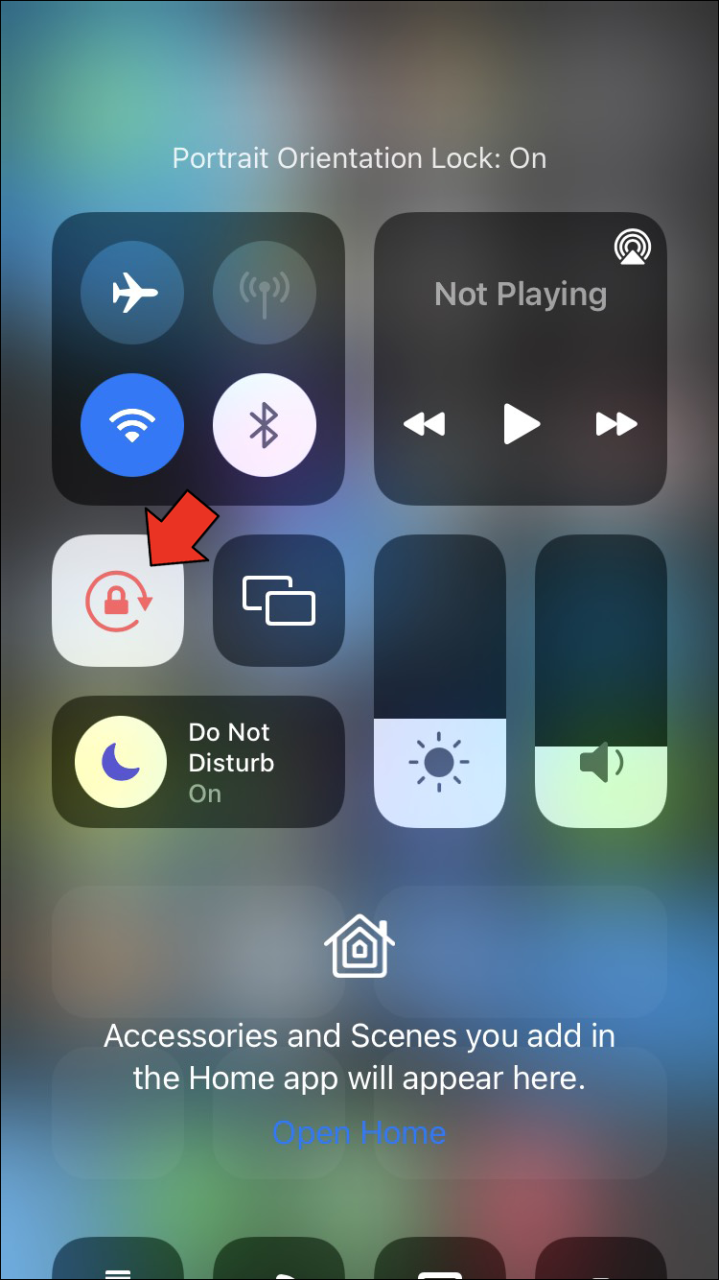
- Beenden Sie das „Kontrollzentrum“ und drehen Sie Ihr iPhone, um zu überprüfen, ob der Fix funktioniert hat.
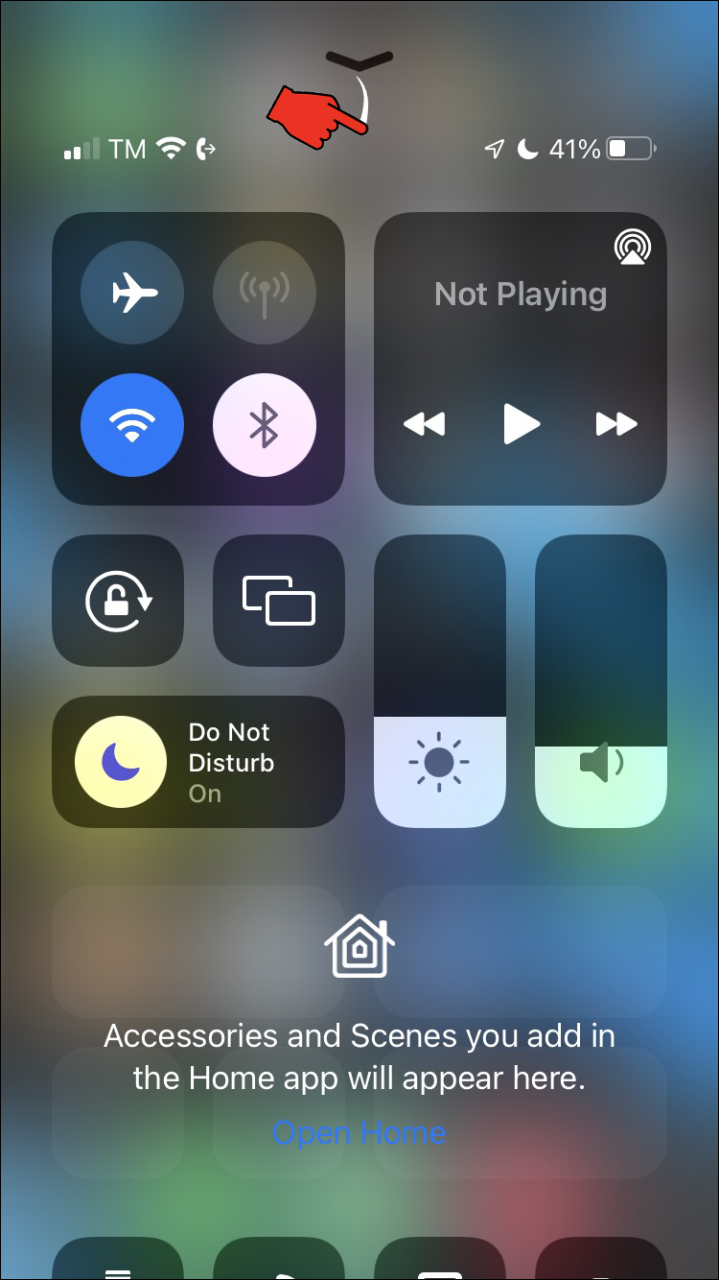
Fix Nr. 2 – Starten Sie Ihre App neu
Möglicherweise stellen Sie fest, dass eine von Ihnen verwendete App nicht automatisch rotiert, selbst wenn Sie überprüft haben, ob Sie die Bildschirmsperre deaktiviert haben. Dies kann passieren, wenn die App abstürzt, was bedeutet, dass Sie sie neu starten müssen, um die automatische Rotation zu reaktivieren.
Verwenden Sie diese Methode, wenn Ihr iPhone keine Home-Taste hat:
- Wischen Sie vom unteren Bildschirmrand nach oben, um die „Startleiste“ aufzurufen.
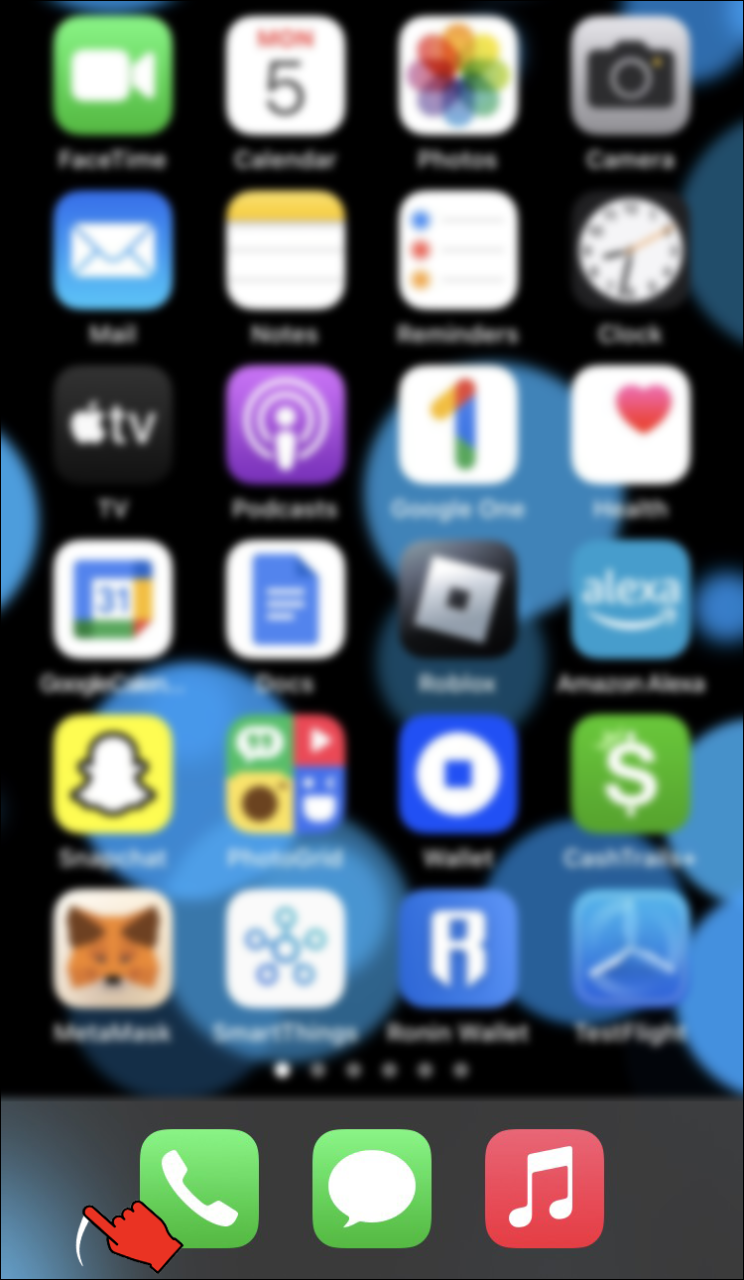
- Halten Sie die „Home Bar“ einige Sekunden lang gedrückt, um die „App Switcher“-Funktion aufzurufen.
- Suchen Sie die App, die Sie neu starten möchten, und wischen Sie in der Vorschau nach oben, um die App zu schließen.
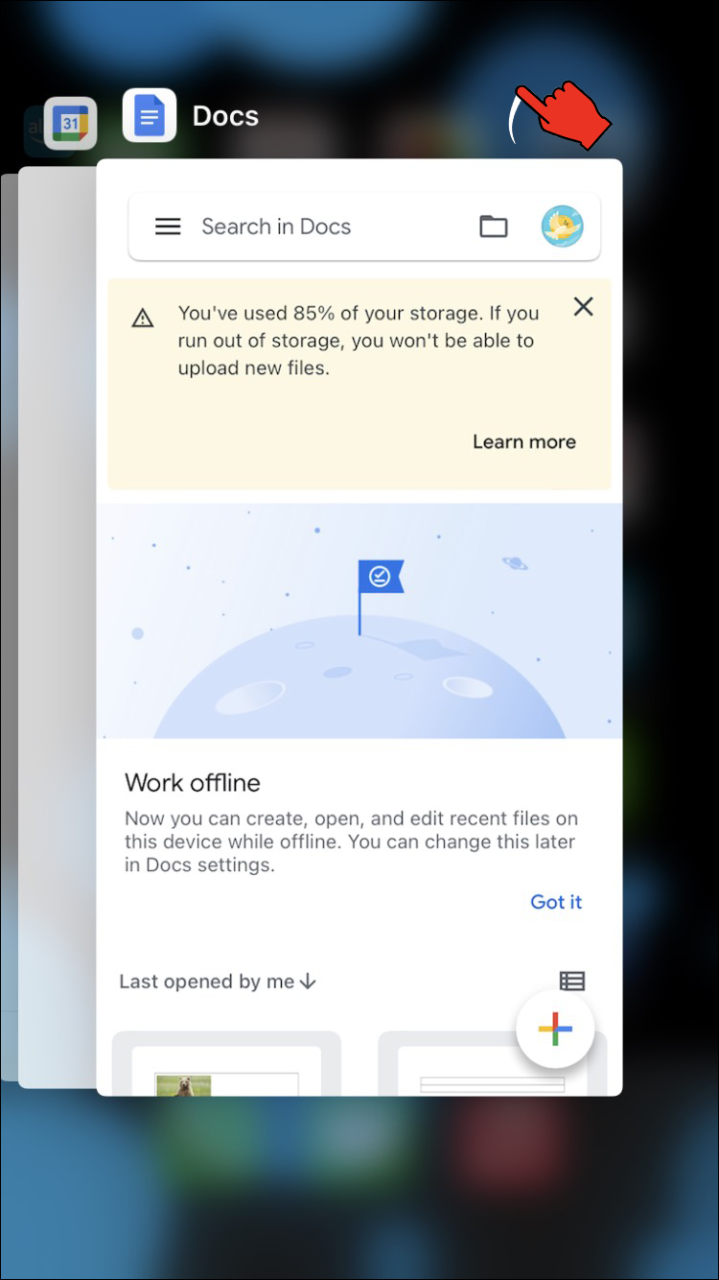
- Suchen Sie das Symbol der App auf Ihrem Startbildschirm und tippen Sie darauf, um neu zu starten.
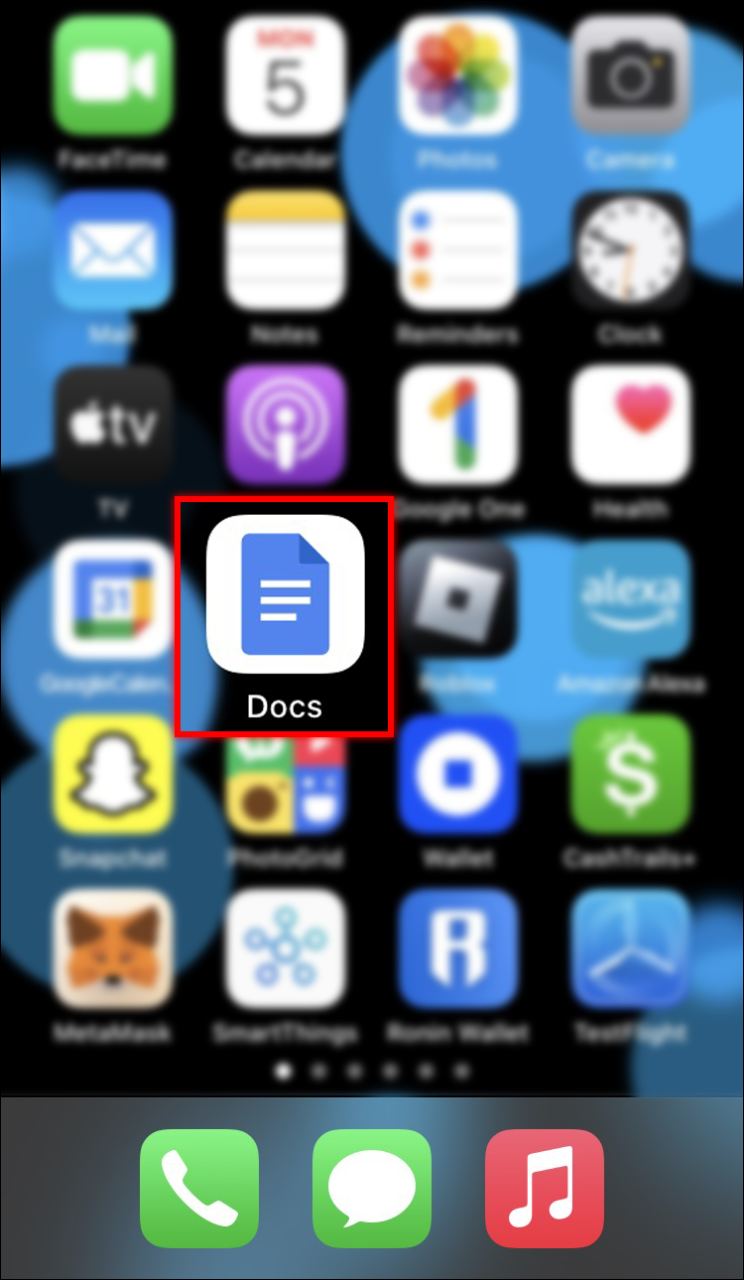
- Drehen Sie Ihr Telefon nach Bedarf, um zu sehen, ob die automatische Drehung wieder aktiviert wurde.
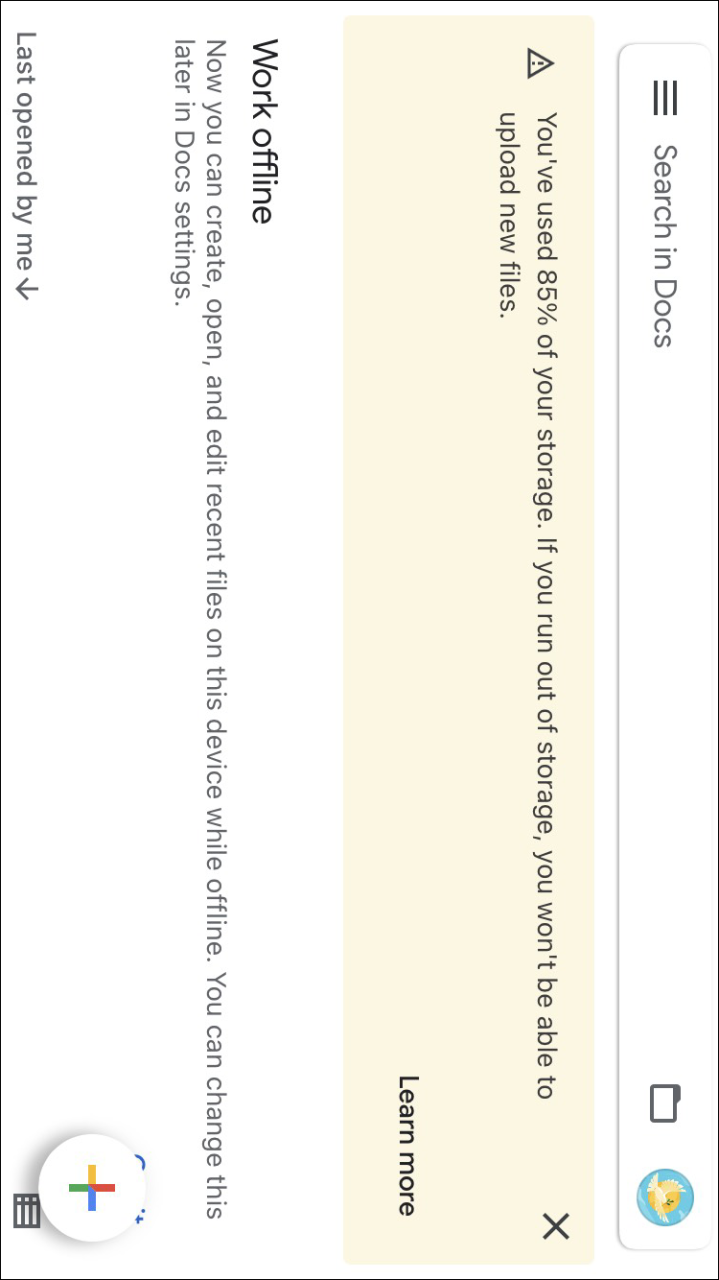
Die Methode ist ähnlich, wenn Ihr Telefon eine Home-Taste hat:
- Doppeltippen Sie auf die Home-Taste und wählen Sie „App Switcher“.
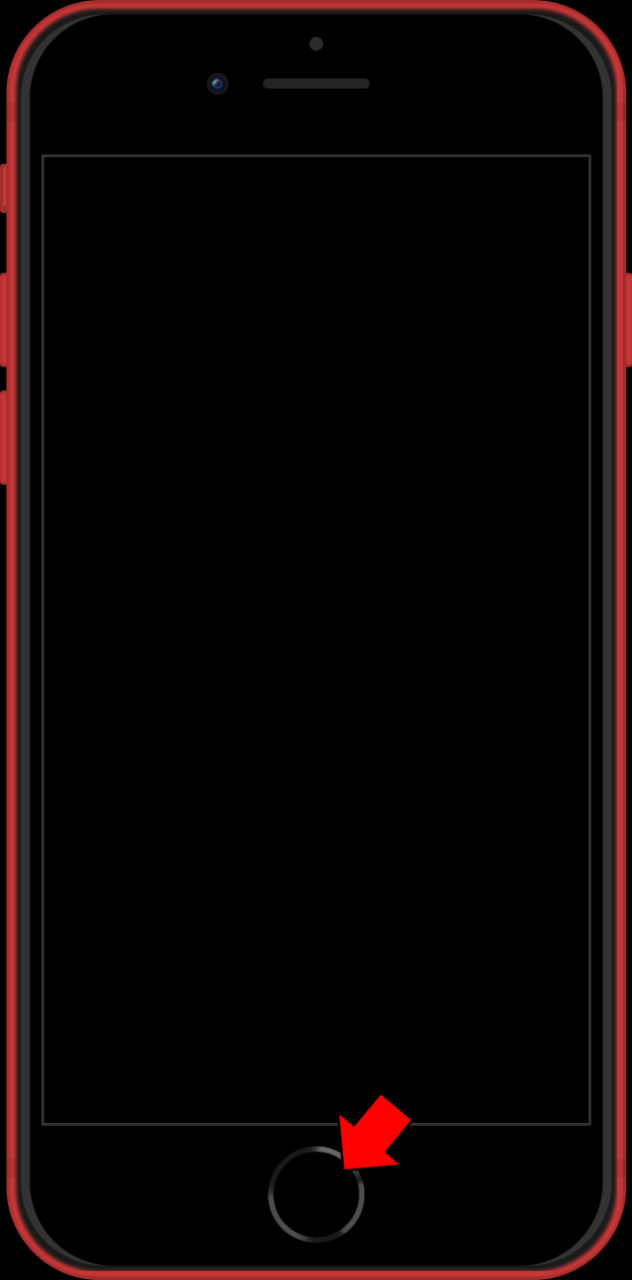
- Suchen Sie die App, die Sie beenden möchten, und wischen Sie in der Vorschau nach oben.
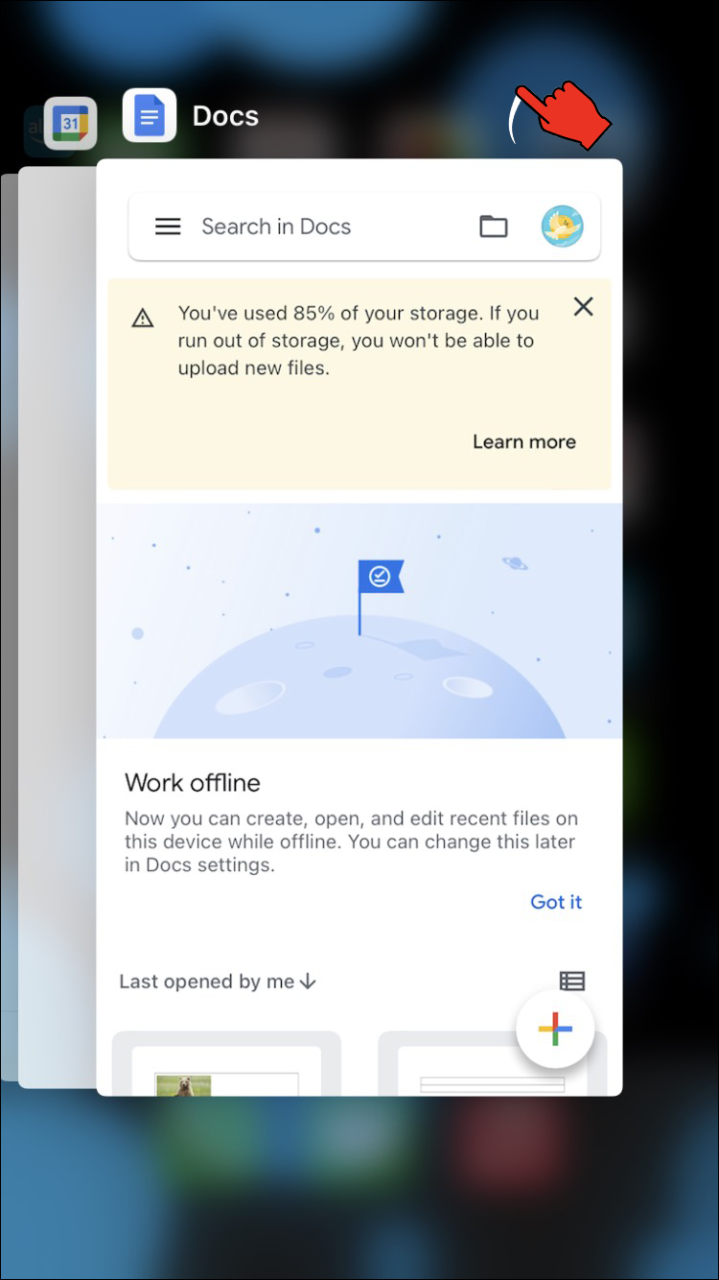
- Kehren Sie zu Ihrem Startbildschirm zurück und tippen Sie auf die App, um sie neu zu starten.
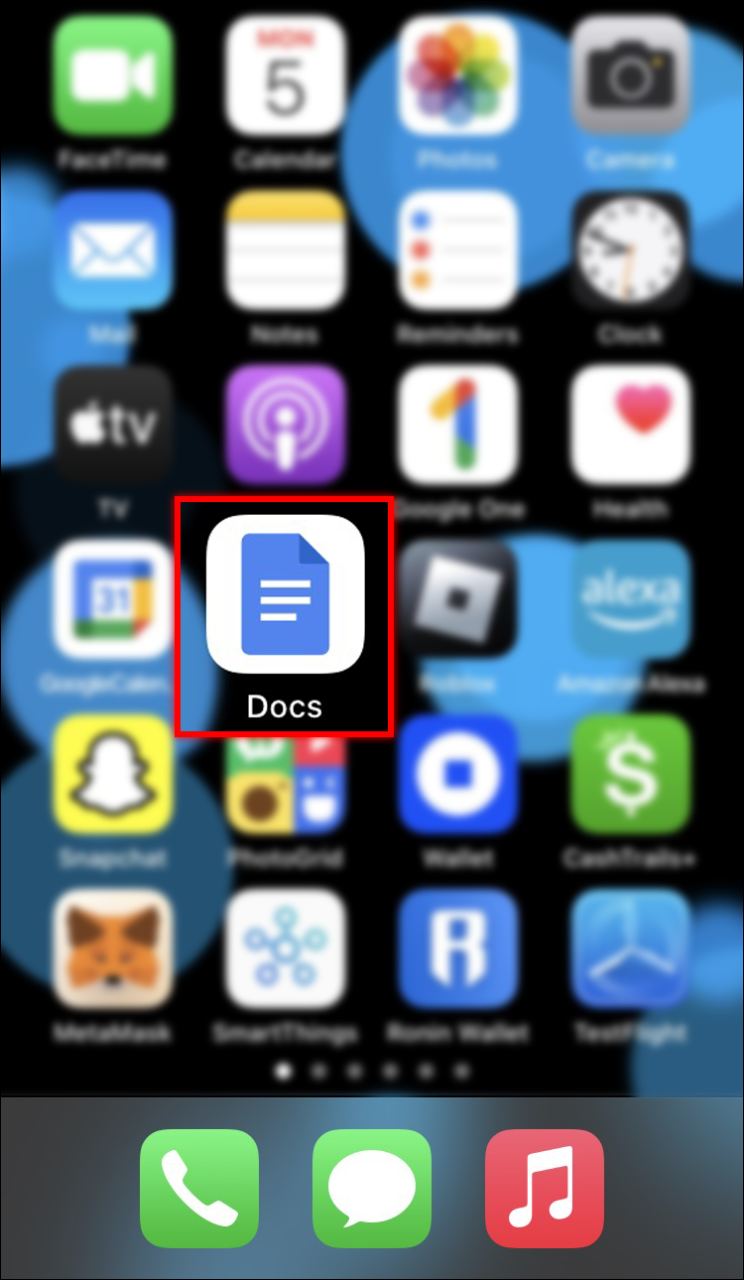
- Drehen Sie Ihr Telefon, um zu überprüfen, ob die Lösung funktioniert hat.
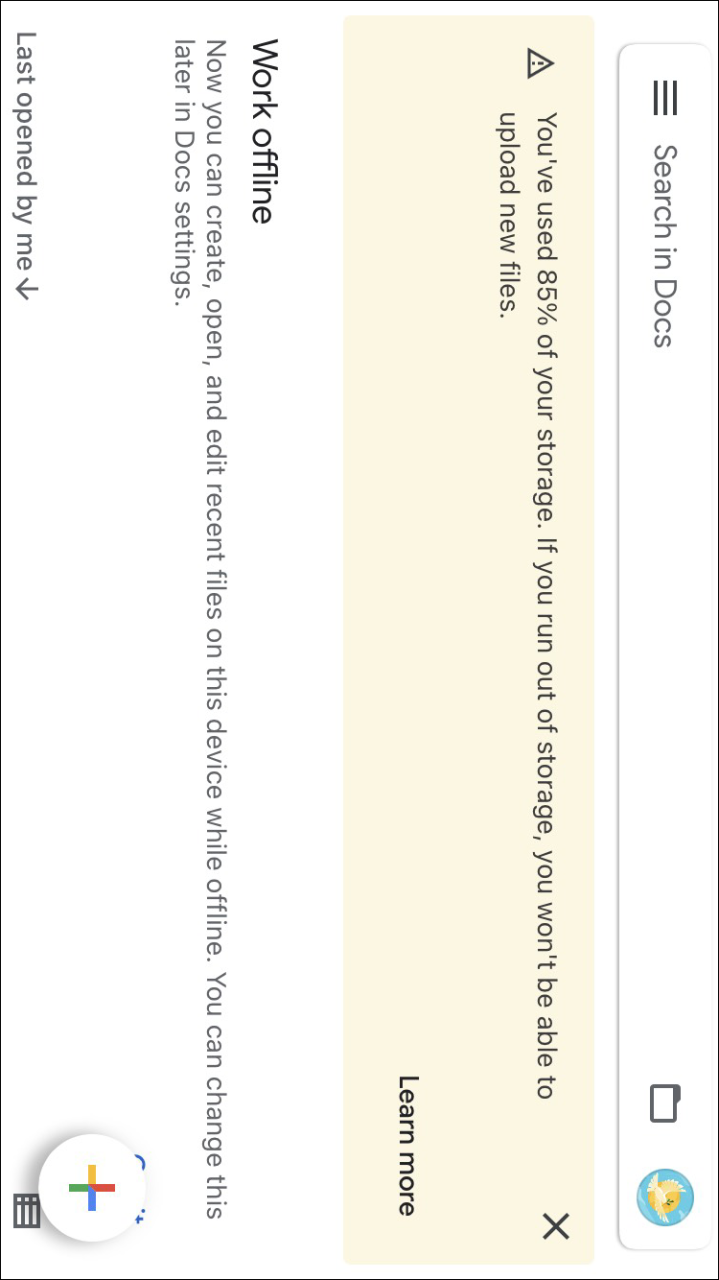
Fix Nr. 3 – Überprüfen Sie die Bildschirmrotationsfunktion
Einige Apps unterstützen keine Bildschirmdrehung, was Sie möglicherweise überrascht, wenn Sie dies nicht im Voraus wissen. Darüber hinaus informiert Sie die App möglicherweise nicht über den Mangel an Rotationsunterstützung, sodass Sie sich über das Problem am Kopf kratzen.
Es gibt eine einfache Möglichkeit, zu überprüfen, ob Ihre App mit der automatischen Drehung kompatibel ist. Öffnen Sie einfach eine App, von der Sie wissen, dass sie kompatibel ist, und drehen Sie Ihren Bildschirm. Wenn die automatische Drehung für die kompatible App funktioniert, unterstützt die App, die Sie verwenden wollten, wahrscheinlich nicht die automatische Drehungsfunktion.
Wenn dies der Fall ist, können Sie den Bildschirm zu keinem Zeitpunkt drehen, wenn Sie die inkompatible App verwenden. Aber zumindest wirst du den Grund dafür kennen.
Fix Nr. 4 –
Oft reicht ein Neustart aus, um die technischen Probleme Ihres iPhones zu beheben. Wenn es um die automatische Drehung geht, kann ein Neustart Ihr Problem beheben, wenn Sie überprüft haben, dass Ihre Bildschirmsperre deaktiviert ist, aber die automatische Drehung immer noch nicht funktioniert.
- Halten Sie die Seitentaste Ihres iPhones gedrückt, bis Sie die Option „Zum Ausschalten schieben“ erhalten.
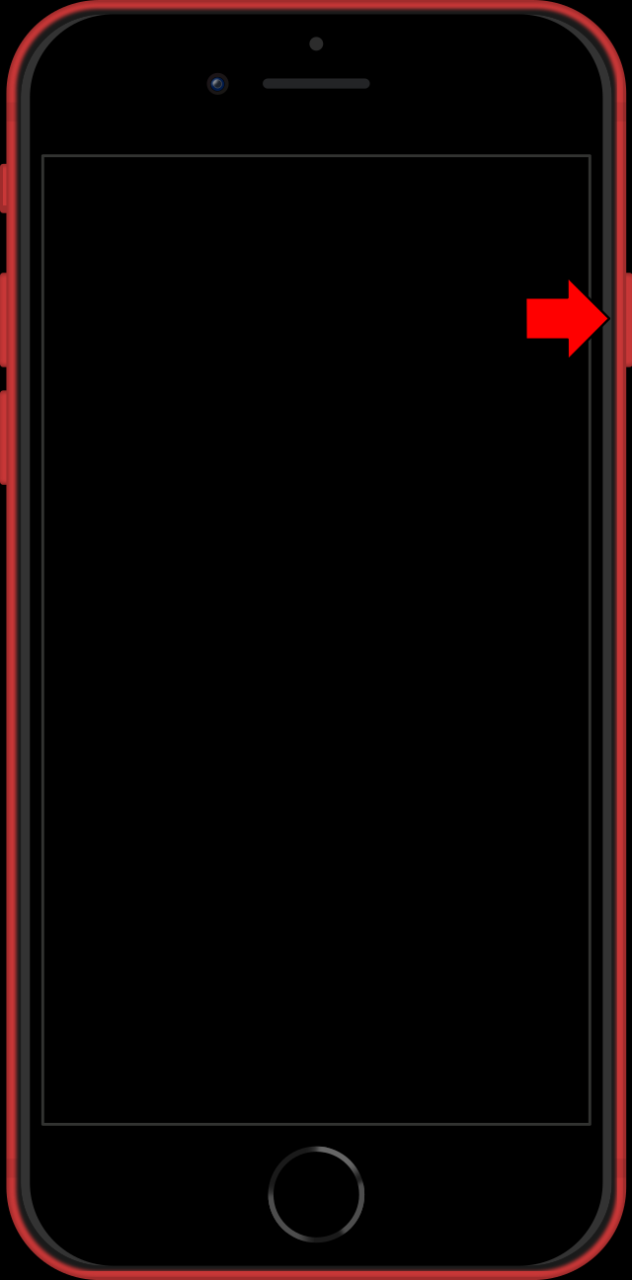
- Auf dem iPhone X und neueren Modellen müssen Sie die Seitentaste, die Lauter-Taste und die Leiser-Taste gleichzeitig gedrückt halten.
- Ziehen Sie den Schieberegler „Zum Ausschalten schieben“ nach rechts, um Ihr Telefon auszuschalten.
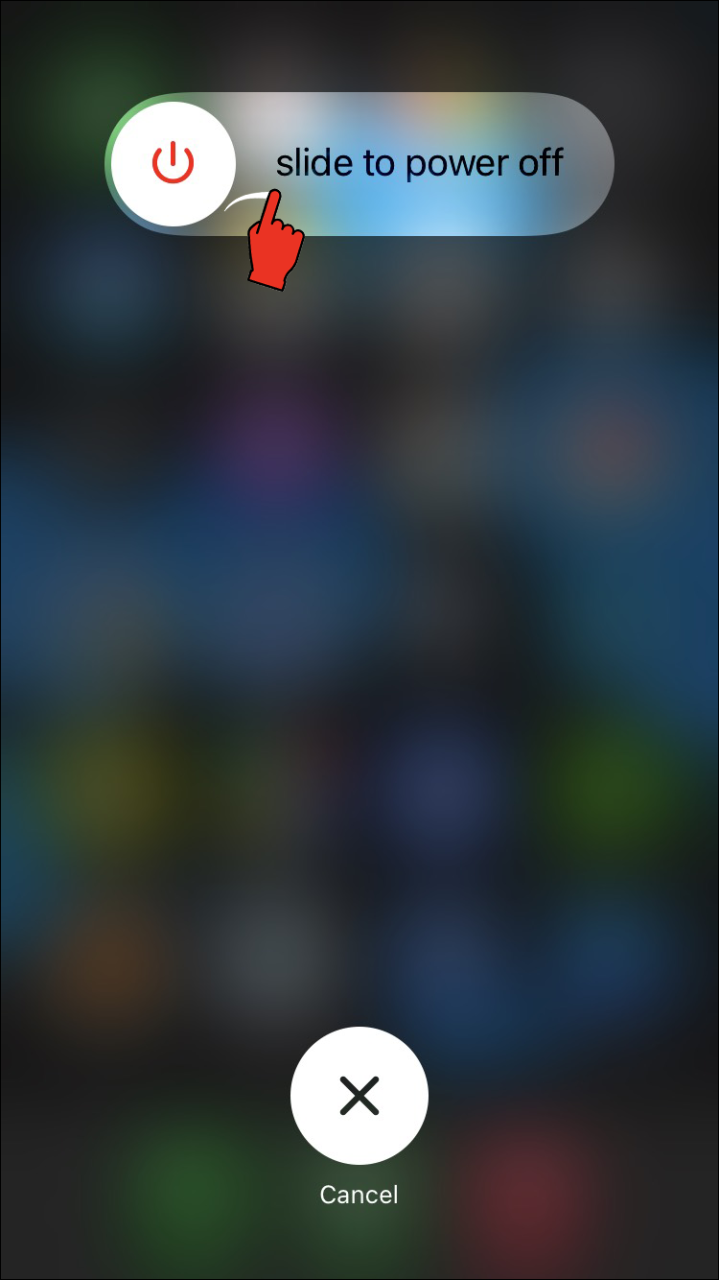
- Halten Sie die Seitentaste gedrückt, um Ihr iPhone wieder einzuschalten.
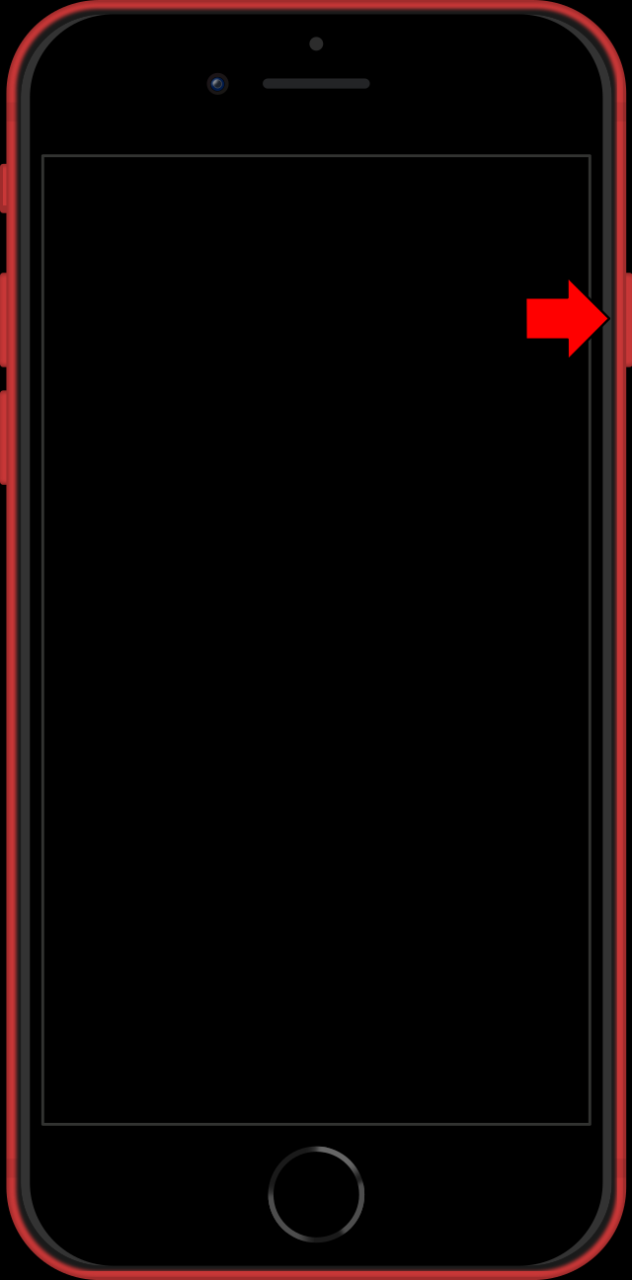
- Überprüfen Sie die Autorotate-Funktion, wenn Ihr iPhone läuft.
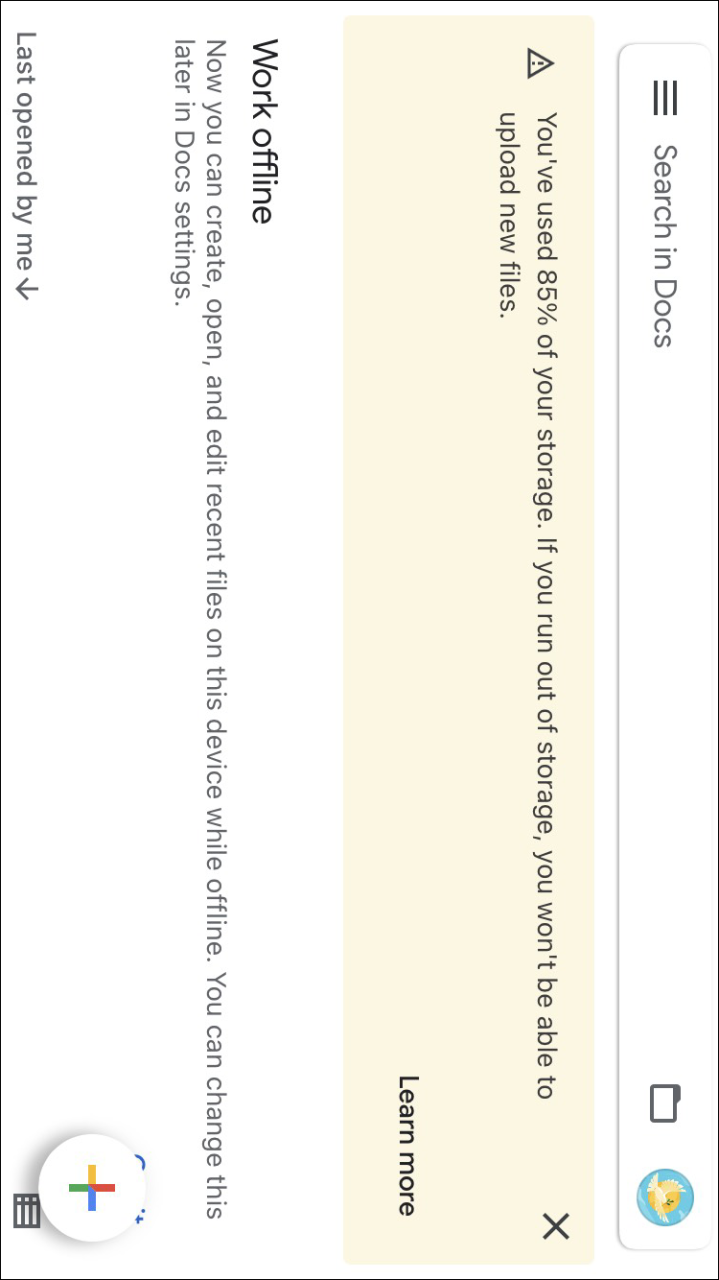
Fix Nr. 5 – Display-Zoom deaktivieren
Größere Versionen des iPhones, wie z. B. das iPhone Max, ermöglichen es Ihnen, das Layout Ihres Startbildschirms zu drehen und bieten in Ihren Apps die automatische Drehung an. Wenn sich das Layout Ihres Startbildschirms nicht dreht, haben Sie möglicherweise ein Problem mit der Display-Zoom-Funktion Ihres Telefons.
Anzeigezoom vergrößert Text und Symbole, sodass Sie sie leichter lesen können. Die Verwendung des Display-Zooms kann jedoch auch verhindern, dass Ihr Telefon die Funktion zum automatischen Drehen vollständig nutzt. Das Deaktivieren des Display-Zooms löst dieses Problem:
- Starten Sie die App „Einstellungen“ und navigieren Sie zu „Anzeige & Helligkeit“.
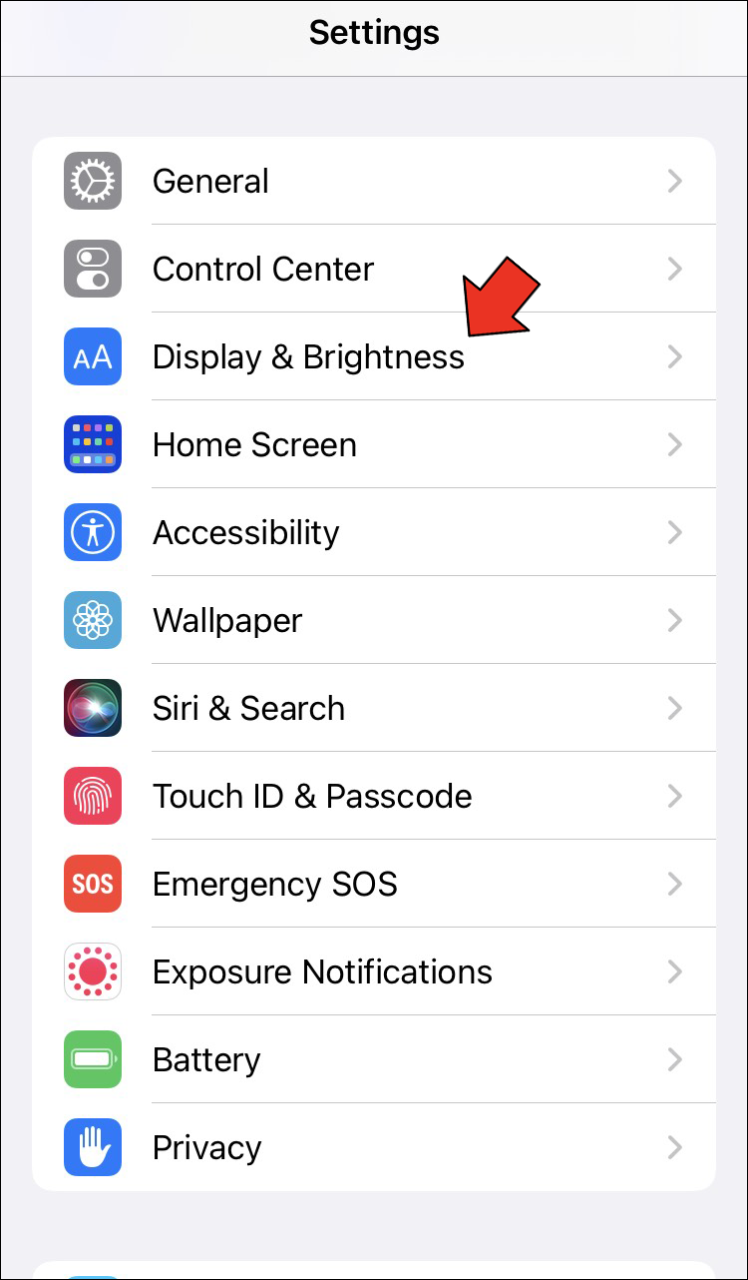
- Scrollen Sie zu „Zoom anzeigen“ und tippen Sie auf „Anzeigen“.
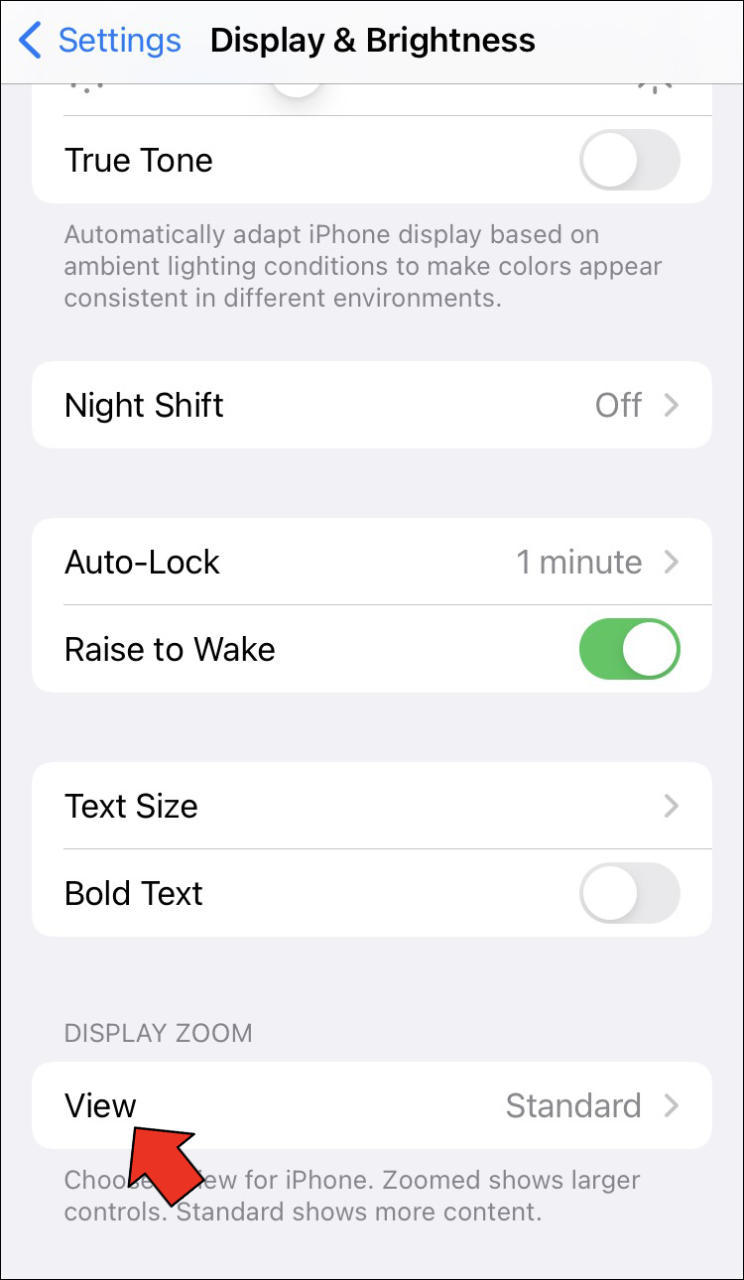
- Schalten Sie den „Display Zoom“ auf „Standard“ und tippen Sie auf die Schaltfläche „Set“, die sich in der oberen rechten Ecke befindet.
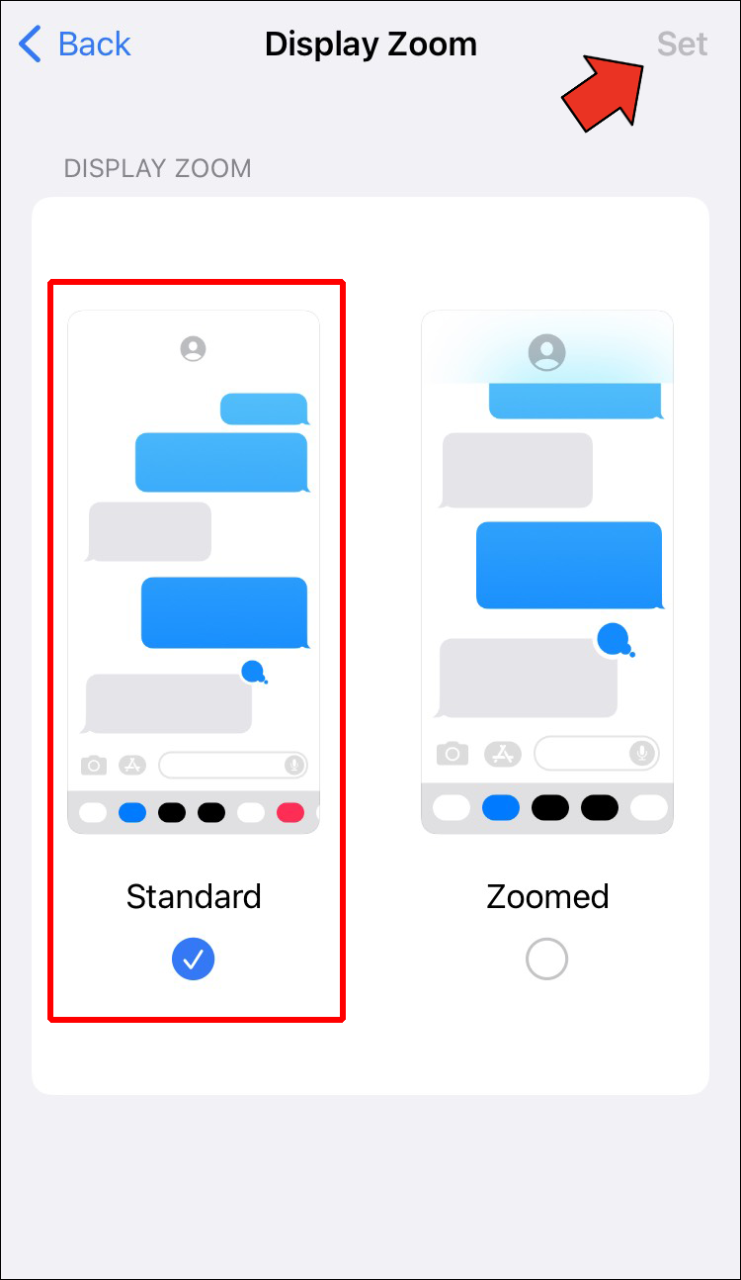
Ihr iPhone wird als Teil des Vorgangs zum Anwenden Ihrer neuen Zoomeinstellungen neu gestartet. Wenn es sich wieder einschaltet, navigieren Sie zu Ihrem Startbildschirm-Layout und überprüfen Sie die Funktion zum automatischen Drehen. Sie sollten auch sehen, dass Ihr Text und Ihre Symbole kleiner sind, da sich der Anzeigezoom im „Standard“ -Modus befindet.
Fix Nr. 6 – Aktualisieren Sie iOS
In einigen Fällen kann die Verwendung einer älteren Version von iOS zu Kompatibilitätsproblemen führen, die dazu führen, dass die automatische Drehung nicht mehr funktioniert. Beispielsweise können Sie eine Version einer App verwenden, die für die Ausführung auf einer neueren Version von iOS als Ihrer aktualisiert wurde. Obwohl die App möglicherweise immer noch auf der Basisebene funktioniert, können Kompatibilitätsprobleme dazu führen, dass die automatische Drehung nicht mehr funktioniert.
Eine Aktualisierung auf die neueste Version von iOS kann dieses Problem lösen:
- Öffnen Sie die App „Einstellungen“ und tippen Sie auf „Allgemein“.
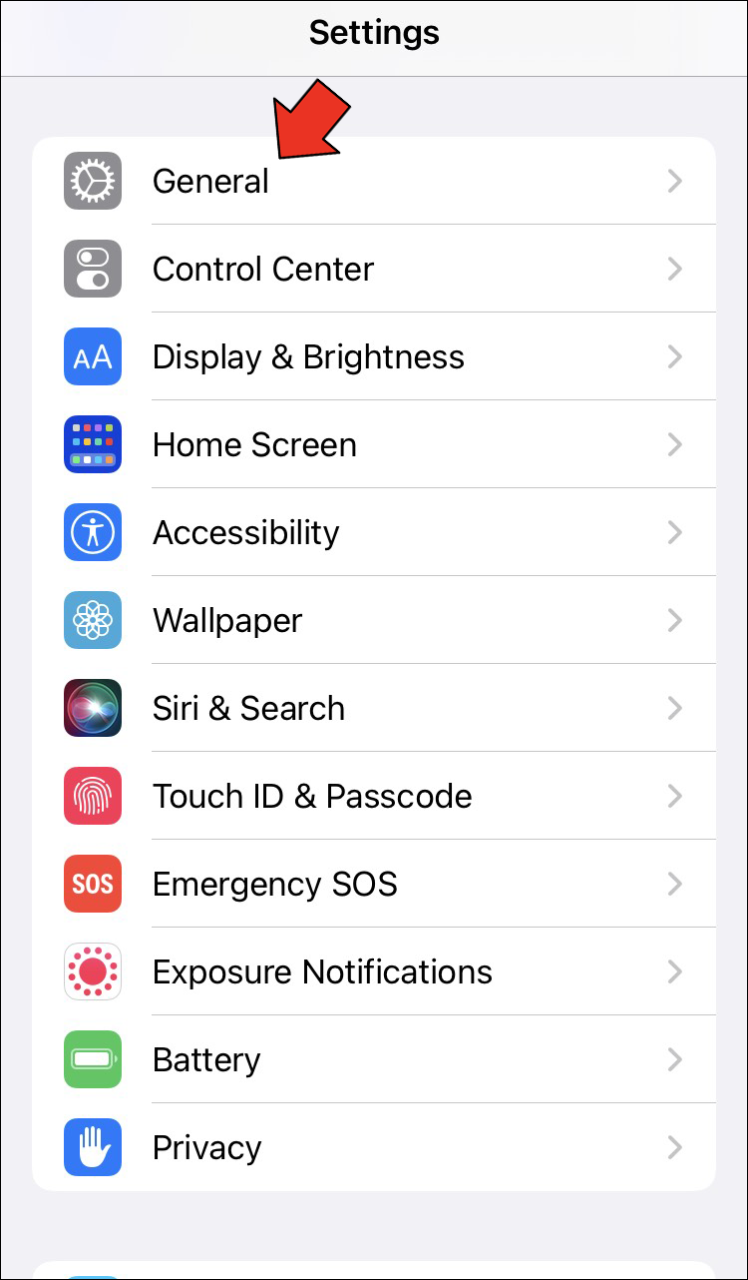
- Wählen Sie „Software-Update“ und warten Sie, bis Ihr iPhone nach einem verfügbaren Update sucht.
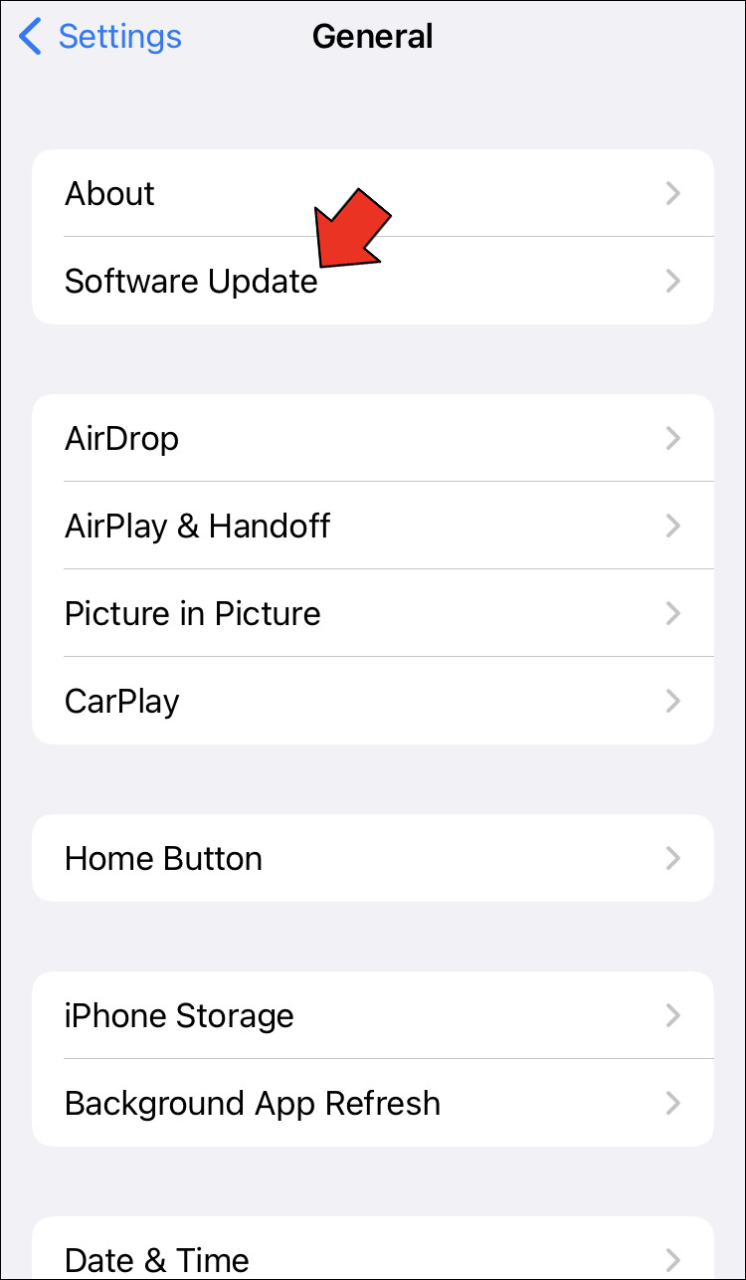
- Wenn es ein Update für eine neue Version von iOS gibt, wählen Sie die Option „Herunterladen und installieren“.
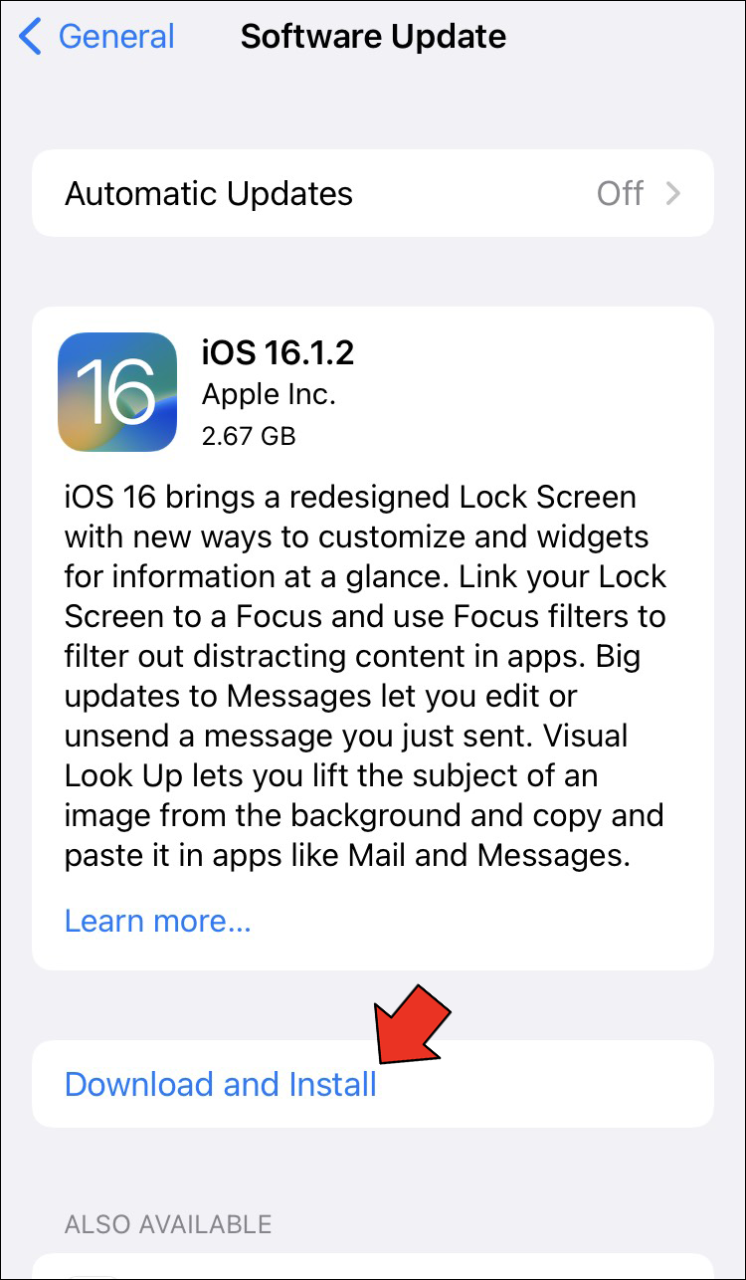
Möglicherweise müssen Sie einige Minuten warten, bis Ihr iPhone die Installation abgeschlossen hat. Das Gerät kann während dieses Vorgangs auch neu gestartet werden. Warten Sie, bis sich Ihr Telefon wieder einschaltet und die neue Version von iOS installiert ist, bevor Sie Ihre automatische Drehung testen.
Fix Nr. 7 – Setzen Sie Ihre Einstellungen zurück
Wenn kein anderer Fix die Autorotate-Funktion Ihres iPhones wiederherstellen kann, können Sie versuchen, das Gerät zurückzusetzen, um seine ursprüngliche Funktionalität wiederherzustellen. Betrachten Sie diese Option als letzten Ausweg. Durch das Zurücksetzen Ihres iPhones werden alle Ihre Einstellungen, Kennwörter und WLAN-Einstellungen gelöscht. Glücklicherweise speichert Ihr Telefon die meisten Ihrer persönlichen Daten wie Kontakte und Fotos.
Befolgen Sie diese Schritte, um Ihr iPhone zurückzusetzen:
- Starten Sie die App „Einstellungen“ und tippen Sie auf „Allgemein“.
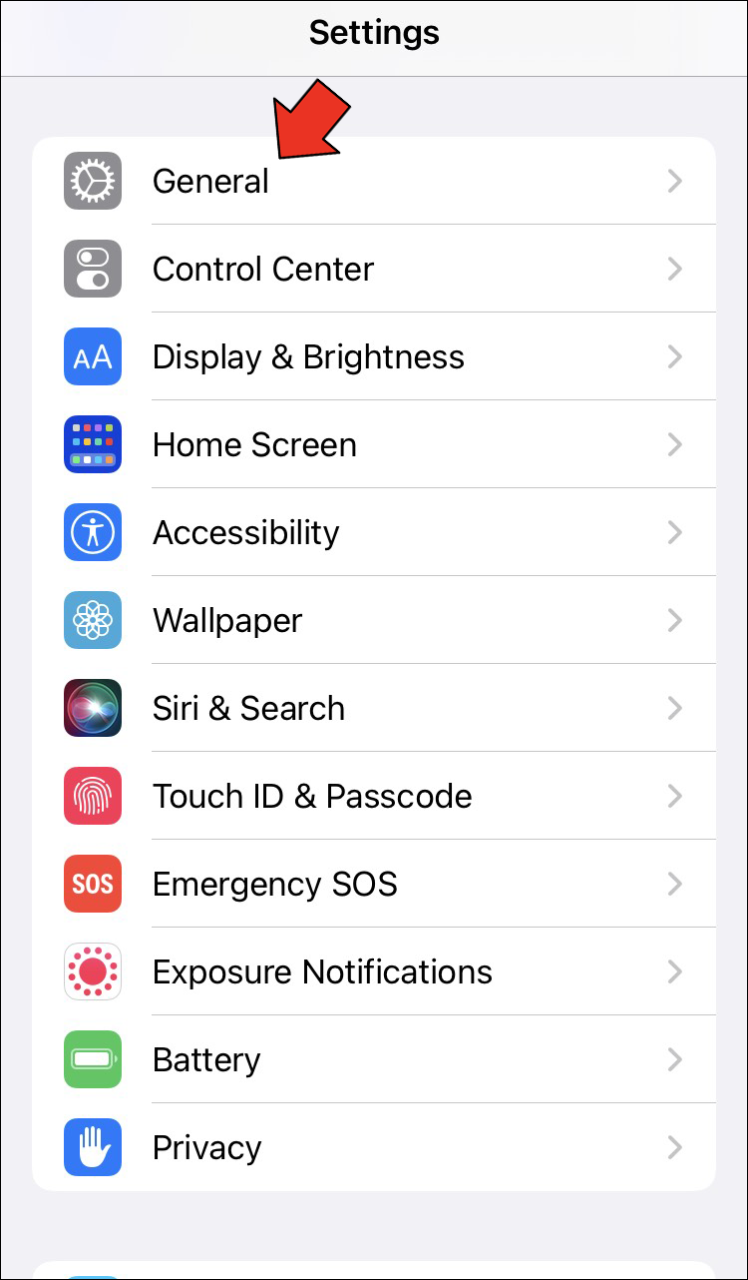
- Wählen Sie „Zurücksetzen“ aus der Liste der Optionen.
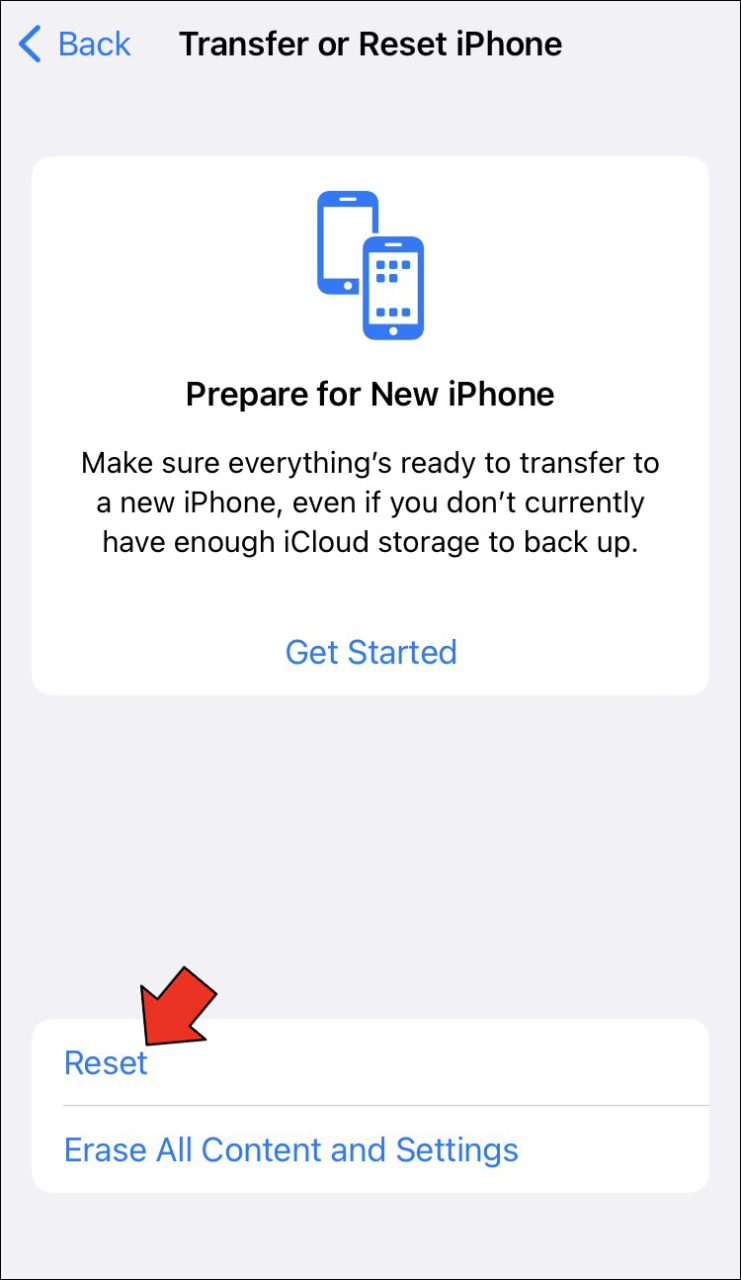
- Wählen Sie „Alle Einstellungen zurücksetzen“ und geben Sie den Passcode Ihres iPhones ein, wenn Sie dazu aufgefordert werden.
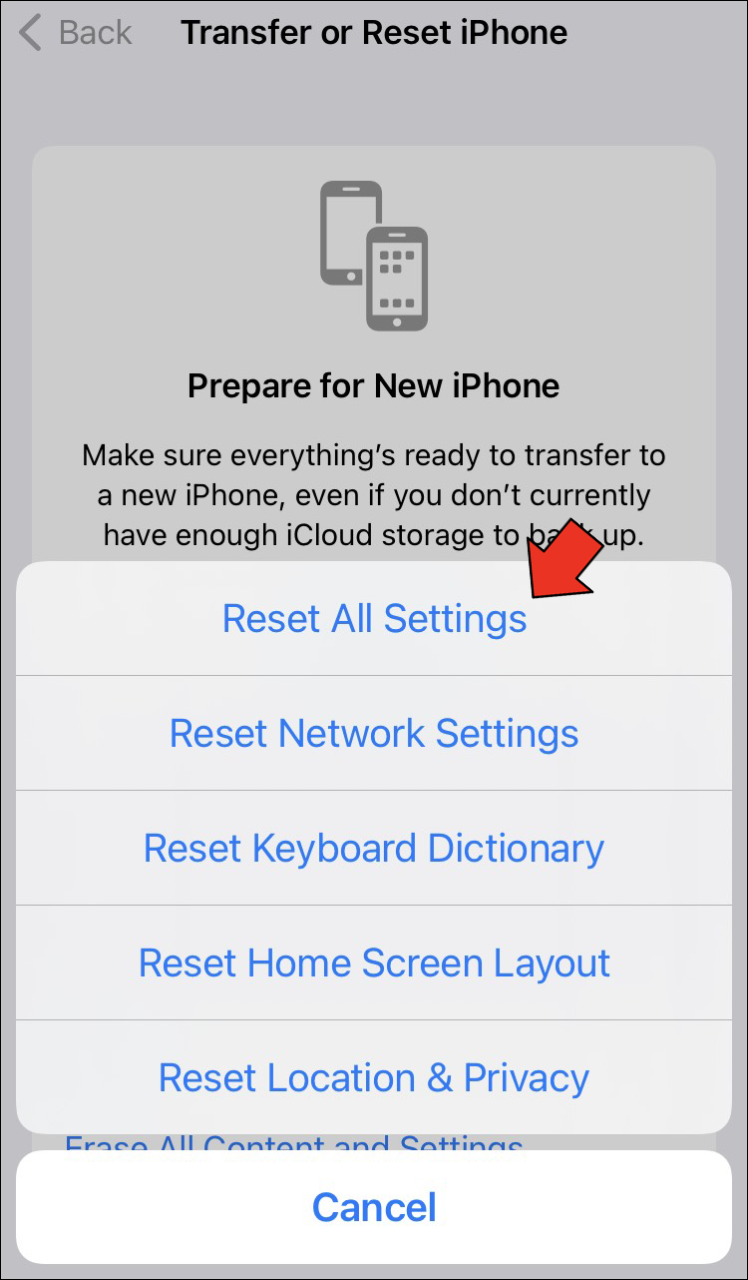
- Warten Sie, bis Ihr iPhone den Reset abgeschlossen hat. Es kann während dieses Vorgangs neu gestartet werden.
- Testen Sie die Autorotate-Funktion.
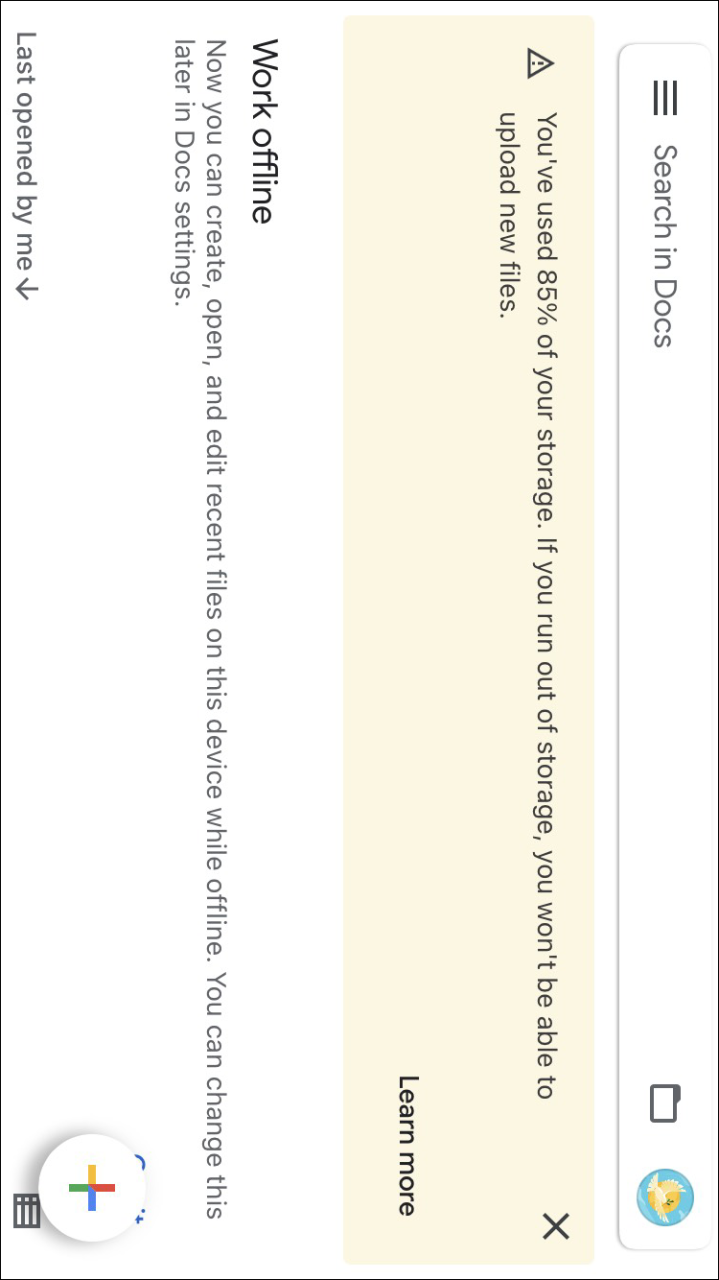
Lösung Nr. 8 – Besuchen Sie einen Apple Store
Ihr iPhone verwendet einen Sensor namens Beschleunigungsmesser für seine Autorotationsfunktion. Dieser Sensor ist ziemlich empfindlich, was bedeutet, dass er kaputt gehen kann, wenn Sie Ihr iPhone fallen lassen oder wenn etwas Ungewöhnliches mit der Elektronik des Geräts passiert.
Wenn Sie alle Fixes ausprobiert haben, die die Software des Geräts betreffen, haben Sie möglicherweise ein Problem mit Ihrem Beschleunigungsmesser. Leider ist dies kein einfaches Problem, das Sie selbst beheben können, da Sie einen Ersatzsensor besorgen müssten und möglicherweise Ihre Garantie auf das Telefon ungültig machen würden.
Besuchen Sie Ihren lokalen Apple Store, wenn Sie vermuten, dass ein beschädigter Beschleunigungssensor Ihre Probleme mit der automatischen Drehung verursacht. Das Apple Genius im Geschäft kann Ihr Telefon zur Reparatur bringen, insbesondere wenn die von ihnen versuchten Korrekturen nicht funktionieren.
Beachten Sie, dass Sie je nach Status Ihrer Garantie und der Ursache der Fehlfunktion des Sensors möglicherweise für Reparaturen bezahlen müssen.
Holen Sie sich die automatische Drehung mit einfachen Korrekturen zurück
Eine Reihe von Softwareproblemen sowie ein großes Hardwareproblem können die Ursache dafür sein, dass die automatische Drehung auf Ihrem iPhone nicht funktioniert. Die Lokalisierung der Ursache des Problems kann Ihnen helfen, schnell eine Lösung zu implementieren, die die Funktionalität wieder herstellt. Wenn Sie jedoch nicht wissen, was das Problem verursacht hat, hilft Ihnen das Durcharbeiten der Korrekturen in diesem Artikel bei der Fehlerbehebung Ihres Geräts und der schnellen Wiederherstellung der automatischen Drehung.
/fix-autorotate-not-working-on-iphone/